Autenticação
Acessando a aplicação
Para acessar a aplicação toque no ícone identificado como NDD Print Client.
Autenticação
A seguir demonstraremos algumas formas de autenticação no NDD Print Client HP Workpath:
Autenticação via código PIN
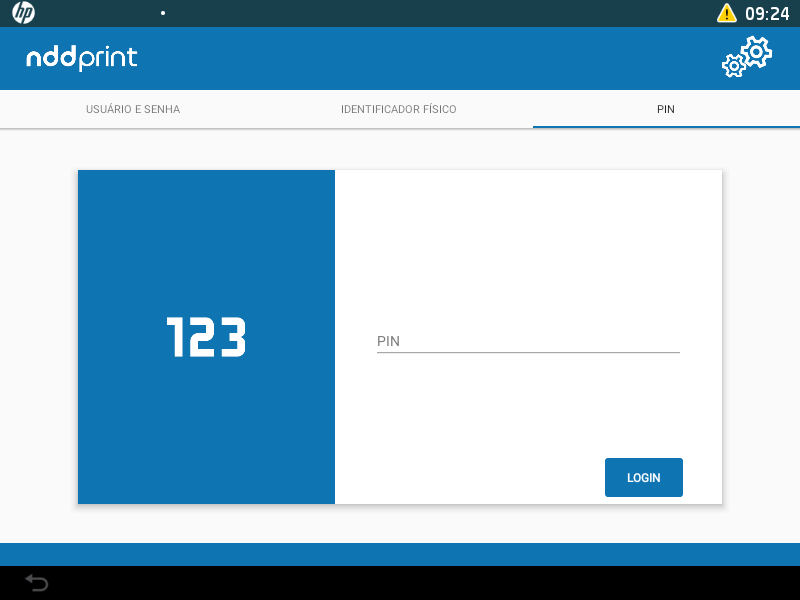
Exemplo de autenticação via código PIN
Autenticação via identificador físico
Devido a limitações firmware da HP, ocasionalmente poderá ocorrer uma falha no serviço do leitor USB após a reinicialização da impressora. Caso isso ocorra, reinicie o equipamento novamente.
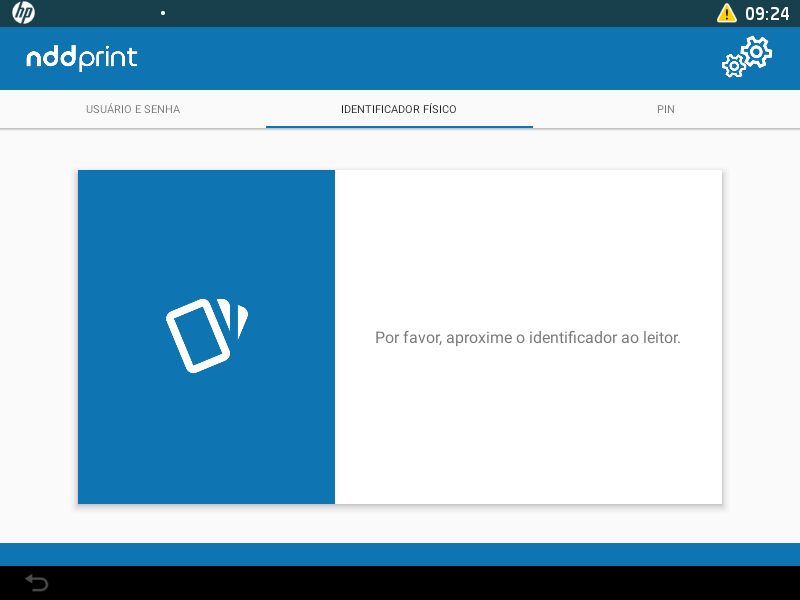
Exemplo de autenticação via identificador físico
Autenticação via usuário e senha
Após informar os dados solicitados, basta clicar em Login.
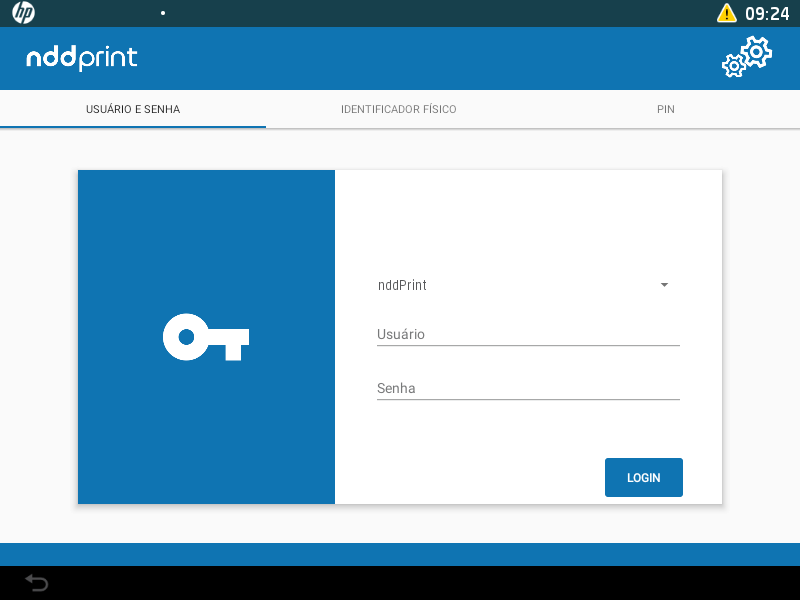
Exemplo de autenticação via usuário e senha
Autenticação em modo de Contingência
Em casos onde a impressora perde a comunicação com o servidor configurado, esta forma de autenticação dará acesso apenas para as funções nativas (cópia, e-mail, digitalização e fax).
-20221216-124612.png?inst-v=78c17471-6acd-4a70-82af-c944a621efc4)
Exemplo de autenticação em modo de contingência
